Cómo actualizar YouTube en mi Smart TV
Existen procedimientos para optimizar el funcionamiento de un equipo vinculado a las aplicaciones instaladas; cómo varían los pasos según el modelo
- 3 minutos de lectura'
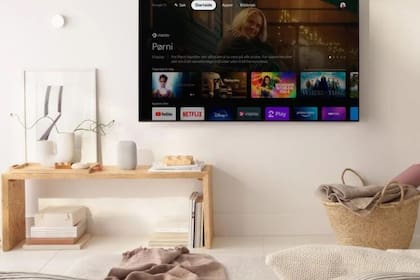
Las innovaciones tecnológicas que surgen continuamente hacen que determinados artículos del hogar queden desactualizados o precisen de algún procedimiento específico para cumplir sus funciones con normalidad, tal es el caso de los televisores inteligentes cuando el usuario necesita acceder a una aplicación determinada.
En el caso de querer actualizar un Smart TV para mejorar su versión y poder acceder con facilidad a las distintas aplicaciones disponibles, es posible hacerlo con una serie de pasos sencillos.

Dependiendo de la marca de televisores y del modelo puntual, algunas compañías ofrecen la posibilidad de realizar una actualización al equipo y, si por incompatibilidad o por el agregado de novedades quedaron limitados en sus funciones, se podrá restaurar su estado para un óptimo funcionamiento.
La actualización de software de cada fabricante suele contar con pasos específicos, por lo que la sugerencia inicial es consultar el manual de usuario o el sitio oficial de la firma, y las instrucciones dependerán del modelo y marca.

Cómo actualizar aplicaciones en un Smart TV
Con la salvedad del modelo y fabricante, existen algunos pasos genéricos que permiten acceder a una actualización del equipo, siempre que haya sido diseñado para realizar este tipo de maniobra cada cierto tiempo.
La finalidad de este procedimiento es mejorar las prestaciones que ofrece un televisor inteligente luego de que se hayan incorporado cambios y novedades en alguna de las distintas aplicaciones ya instaladas. Para ello es necesario realizar los siguientes pasos:
- Presionar el botón Ajustes en el control remoto.
- Una vez en el menú general, acceder a la opción: “Acerca de esta TV”.
- En este punto, seleccionar “Buscar Actualizaciones” y luego el equipo comenzará a buscar el último software disponible en sus servidores.
En determinados modelos de Smart TV cambia el procedimiento, aunque con pequeñas variantes en el paso a paso. Así, el usuario puede seguir la siguiente ruta:
- Ir al ícono Home en el control remoto.
- Luego, elegir la opción “Configuración”
- Seleccionar “Soporte Técnico”
- Elegir la opción “Actualización de software”
- Hacer clic en “Actualizar ahora”
- Con esta orden el televisor buscará la última actualización disponible en su sistema.
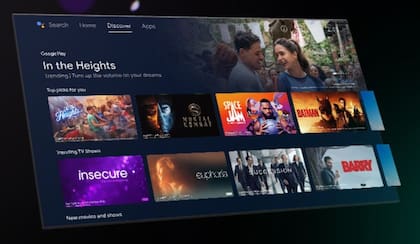
En caso de que no funciones los pasos precedentes, es posible recurrir al siguiente procedimiento:
- Presionar el botón “Ayuda” o “Home” (con la figura de una casa)
- Acceder a “Estado y diagnóstico”
- Seleccionar “Buscar actualización” para iniciar el proceso
Cómo actualizar YouTube en un Smart TV
De forma predeterminada, la app de Google Play Store en Android TV debe tener activada la actualización automática de apps en cualquier momento, por lo que la app de YouTube debería actualizarse automáticamente. Si el usuario desactivó la opción y desea volver a activarla, debe seguir estos pasos:
- Presionar el botón de inicio en tu control remoto.
- Seleccionar Apps y elegir Google Play Store.
- Seleccionar Configuración.
- Seleccionar Actualizar apps automáticamente y elegir Actualizar en cualquier momento.
Temas
Otras noticias de YouTube
Vehículos eléctricos. Es dueño de un Tesla y sorprende al revelar cuánto paga tras instalar un cargador en su casa
El Justin Bieber rosarino. Quién es Valentino Merlo, el joven de 15 años que deslumbra a todos con su canto
Javier Santaolalla. Quién es Javier Santaolalla. De contar chistes de física en bares a convertirse en el mayor divulgador científico de habla hispana
 1
1Sigue el debate por el uso de ChatGPT en el ámbito universitario: “desde que lo uso, pienso menos por mí misma”
 2
2Roomba Combo 10 Max: presentaron una aspiradora robot que además de a tu casa se limpia ella misma
- 3
Cuáles son los mejores deportes para el bienestar mental, según la inteligencia artificial
 4
4¿El número mágico? El porcentaje de batería para cargar el celular y que dure más








